ワークシートの背景に画像を設定する
Excel でワークシートの背景に写真やイラストなどの画像を設定することができます。設定した画像はワークシート内で繰り返し表示されます。ここでは Excel でワークシートの背景に画像を設定する方法について解説します。
(Last modified: )
ワークシートの背景に画像を設定する
Excel でワークシートの背景に画像を設定する方法です。「ページレイアウト」タブをクリックしてください。
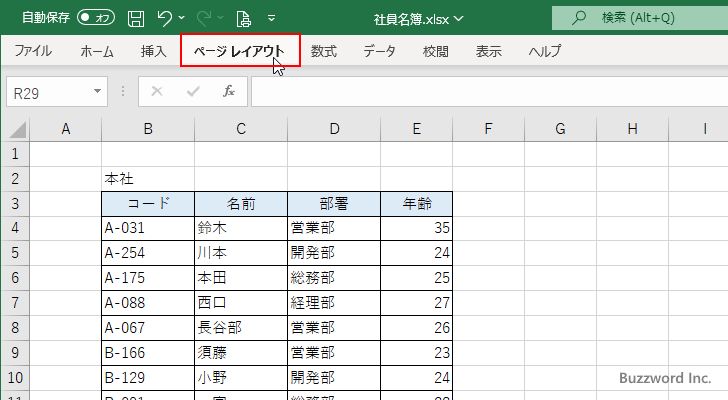
リボンが表示されたら「ページ設定」グループの中の「背景」をクリックしてください。
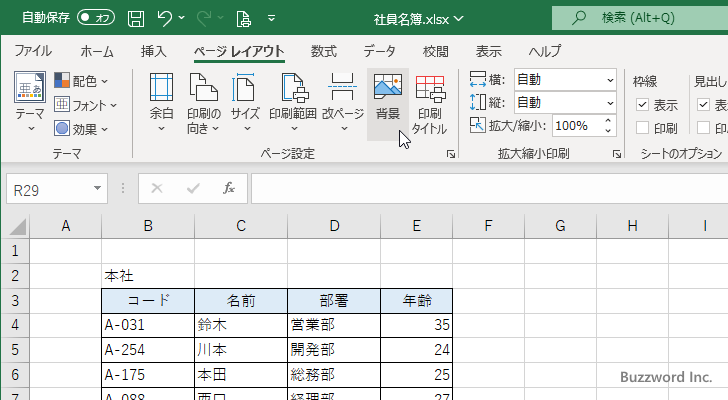
「画像の挿入」ウィンドウが表示されます。今回はローカルに保存されている画像を使用するので「ファイルから」の右にある「参照」をクリックしてください。
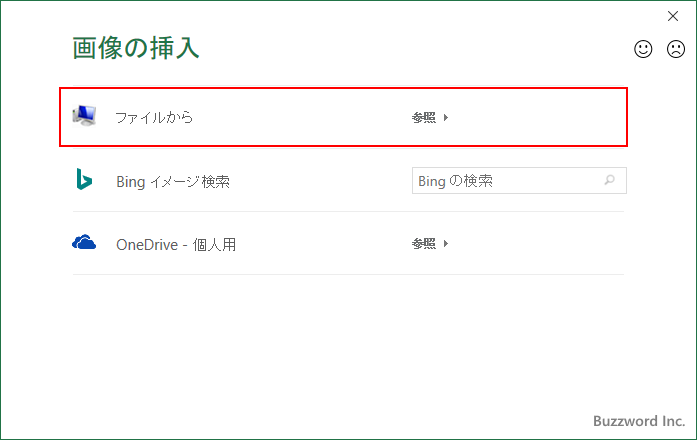
ファイル選択ダイアログが表示されるので、設定したい画像を選択し、そのあとで「挿入」をクリックしてください。
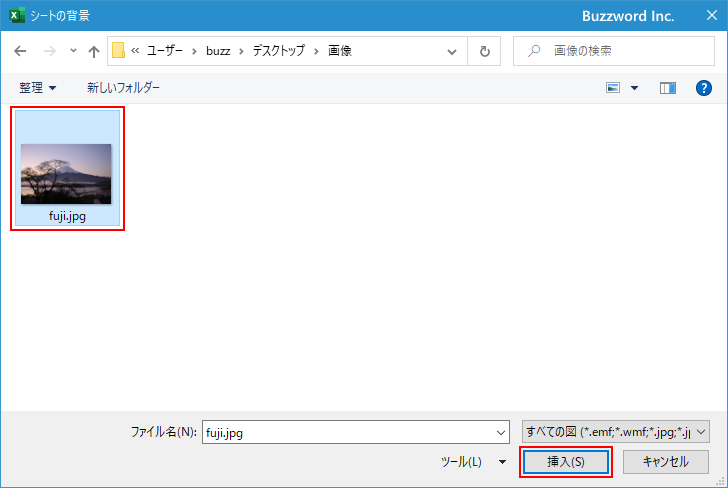
ワークシートの背景に先ほど選択した画像が表示されました。
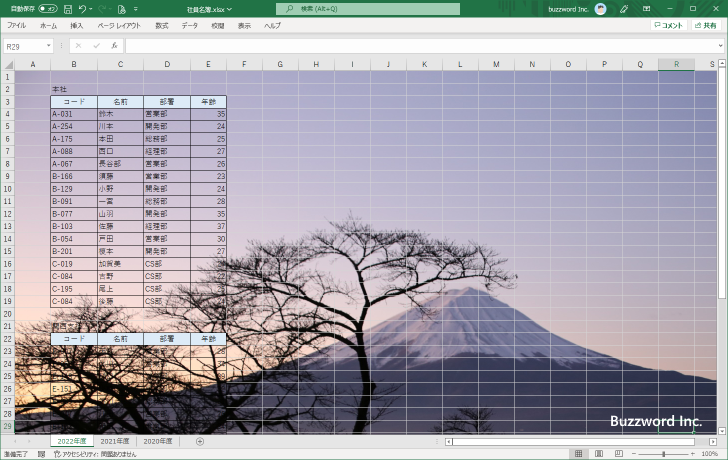
背景に設定した画像を削除する
ワークシートの背景に設定した画像を削除するには、「ページレイアウト」タブをクリックしてください。
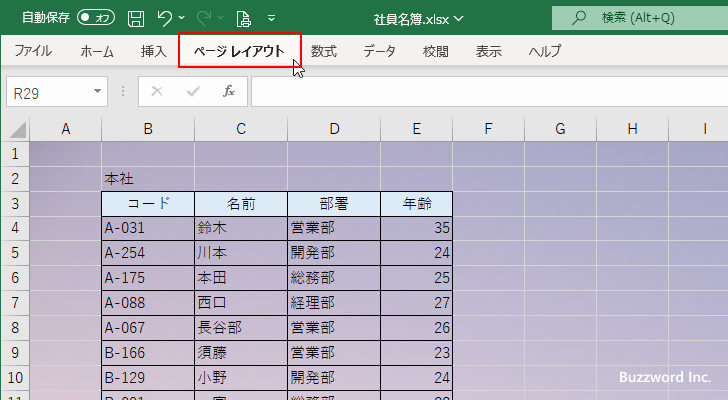
リボンが表示されたら「ページ設定」グループの中にある「背景の削除」をクリックしてください。
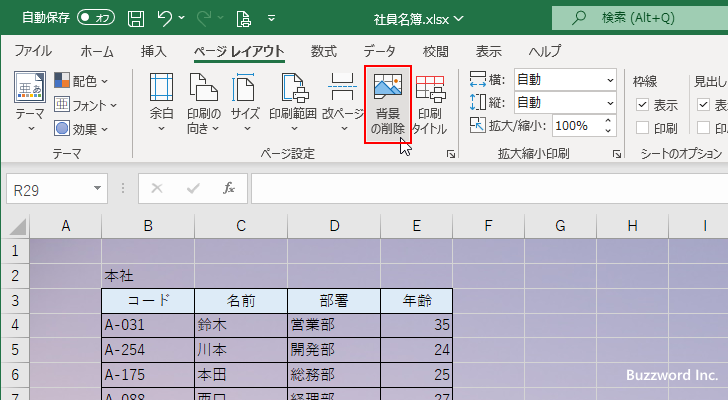
ワークシートの背景に設定されていた画像が削除されました。
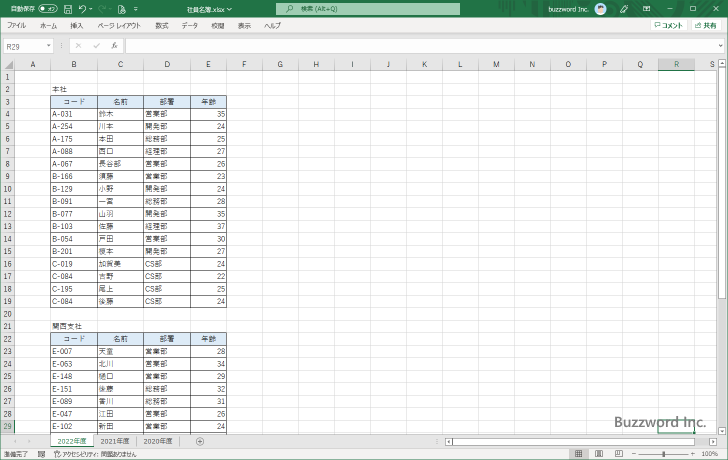
-- --
Excel でワークシートの背景に画像を設定する方法について解説しました。
( Written by Tatsuo Ikura )

著者 / TATSUO IKURA
プログラミングや開発環境構築の解説サイトを運営しています。